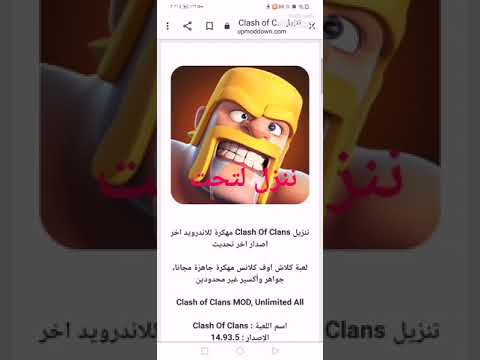تعلمك مقالة ويكي هاو هذه كيفية استعادة الوصول إلى هاتف Samsung Galaxy أو جهازك اللوحي المقفل بكلمة مرور ، إما عن طريق استخدام موقع "Find My Mobile" الخاص بشركة Samsung أو عن طريق إجراء إعادة تعيين ثابت. لسوء الحظ ، من المستحيل استعادة كلمة المرور المنسية من هاتفك أو جهازك اللوحي نفسه في Android Nougat. سيؤدي إجراء إعادة ضبط إلى إعدادات المصنع إلى مسح بيانات Samsung Galaxy الخاصة بك.
خطوات
الطريقة 1 من 2: استخدام موقع Samsung على الويب

الخطوة 1. افتح موقع "Find My Mobile"
انتقل إلى https://findmymobile.samsung.com/ في متصفحك. يمكنك فتح جهاز Samsung Galaxy الخاص بك من خلال موقع الويب هذا إذا قمت بتسجيل الدخول إلى جهاز Galaxy الخاص بك باستخدام حساب Samsung الخاص بك.
إذا لم تقم بتسجيل الدخول إلى جهاز Galaxy الخاص بك باستخدام حساب Samsung الخاص بك ، فستحتاج إلى إجراء إعادة ضبط المصنع

الخطوة 2. انقر فوق تسجيل الدخول
إنه زر أزرق في منتصف الصفحة.
إذا قمت بتسجيل الدخول بالفعل إلى Find My Mobile ، فتخط هذه الخطوة والخطوة التالية

الخطوة 3. أدخل بيانات اعتماد Samsung الخاصة بك
اكتب عنوان بريدك الإلكتروني وكلمة المرور ، ثم انقر فوق تسجيل الدخول لنفعل ذلك.

الخطوة 4. انقر فوق فتح جهازي
يوجد على الجانب الأيسر من الصفحة.
إذا كان لديك أكثر من عنصر Samsung Galaxy ، فقد تضطر إلى تحديد العنصر الصحيح بالنقر فوق اسم العنصر في الزاوية العلوية اليسرى من الصفحة ثم تحديد العنصر الصحيح في القائمة المنسدلة

الخطوة 5. أعد إدخال كلمة مرور Samsung الخاصة بك إذا طُلب منك ذلك
إذا طُلب منك ذلك ، فستحتاج إلى كتابة كلمة مرور حساب Samsung مرة أخرى. يجب أن يؤدي هذا إلى إلغاء قفل جهاز Samsung Galaxy الخاص بك ، على الرغم من أنك قد تحتاج إلى الانتظار لبضع ثوان قبل أن يتعرف العنصر على إلغاء القفل.
بعد إلغاء قفل الشاشة ، يجب أن تكون قادرًا على تعيين كلمة مرور جديدة من ملف إعدادات قائمة.
الطريقة 2 من 2: استخدام إعادة ضبط المصنع

الخطوة الأولى. فهم كيفية عمل إعادة الضبط إلى إعدادات المصنع
ستؤدي إعادة تعيين Samsung Galaxy إلى مسح الملفات والبيانات والإعدادات بالكامل ، بما في ذلك رمز المرور. هذا يعني أنك ستتمكن من الوصول إلى Samsung Galaxy الخاص بك واستخدامه مرة أخرى ، ولكن لن يحتوي على أي من ملفاتك (على سبيل المثال ، الصور) عليه.
يمكن استرداد أي بيانات تمت مزامنتها مع حسابك بمجرد تسجيل الدخول مرة أخرى إلى Samsung Galaxy بعد إعادة تعيينه. إذا كان الأمر كذلك ، فستتم استعادة البيانات تلقائيًا

الخطوة 2. اضغط مع الاستمرار على زر التشغيل
يوجد عادةً في الجانب الأيمن العلوي من غلاف Samsung Galaxy ، على الرغم من أنك قد تجده في الجزء العلوي من بعض الأجهزة اللوحية. ستظهر قائمة.

الخطوة 3. اضغط على إعادة التشغيل
إنها صورة خضراء لسهم دائري. سيبدأ Samsung Galaxy الخاص بك في إعادة تشغيل نفسه.
التنصت انقطاع التيار الكهربائي سيطالبك بإدخال كلمة المرور ، لذا ستحتاج إلى إعادة التشغيل بدلاً من ذلك.

الخطوة 4. اضغط مع الاستمرار على أزرار Power و Volume Up و Lock
افعل هذا فورًا بعد النقر اعادة البدء ، ولا تتركها حتى تصل إلى شاشة "الاسترداد" التي تشبه شعار Android الأبيض على شاشة زرقاء فاتحة.
زر القفل هو الزر غير الصوتي الموجود على الجانب الأيسر من Galaxy

الخطوة 5. حرر الأزرار
بمجرد وصولك إلى شاشة الاسترداد ، اترك الأزرار وانتظر ظهور وحدة الاسترداد السوداء. هذا قد يستغرق عدة دقائق.

الخطوة 6. حدد مسح البيانات / إعادة ضبط المصنع
اضغط على زر خفض مستوى الصوت حتى يتم تحديد هذا الخيار (عادةً ما يتم الضغط على أربع ضغطات).

الخطوة 7. اضغط على زر الطاقة
القيام بذلك يؤكد اختيارك لـ مسح البيانات / إعادة إعدادات المصنع اختيار.

الخطوة 8. حدد نعم عندما يُطلب منك ذلك
استخدم إما زر رفع الصوت أو زر خفض الصوت للقيام بذلك.

الخطوة 9. اضغط على زر التشغيل مرة أخرى
سيؤدي هذا إلى مطالبة Samsung Galaxy الخاص بك بالبدء في محو نفسه.

الخطوة 10. أعد تشغيل Samsung Galaxy
بمجرد انتهاء Samsung Galaxy من المسح ، ستجد نفسك مرة أخرى في شاشة وحدة التحكم في الاسترداد ؛ اضغط مع الاستمرار على زر الطاقة لمطالبة Samsung Galaxy بإعادة التشغيل.